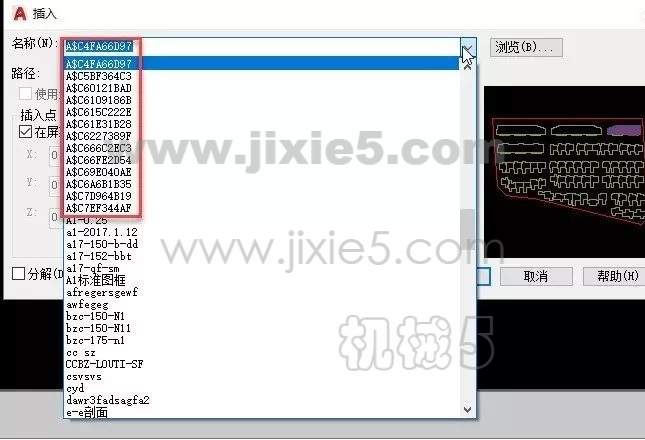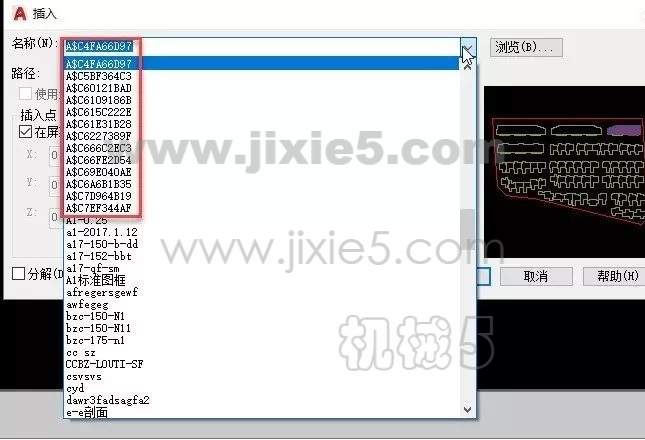一、CAD清理命令是什么
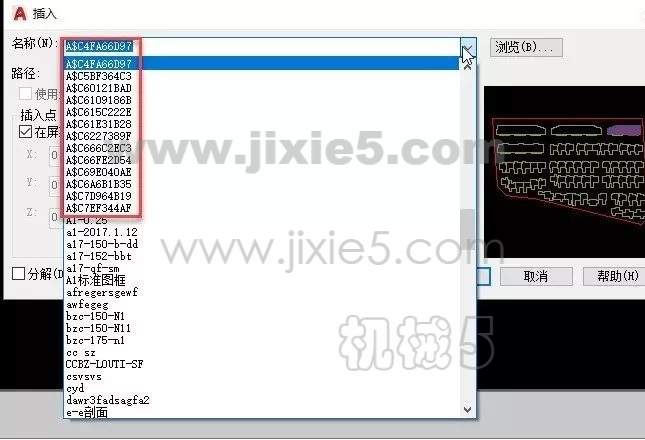
CAD清理命令在CAD软件中起着至关重要的作用。它主要用于删除图形中未使用的命名项目,比如块定义、图层、文字样式等。这一功能可有效减小文件大小,加快图形传输,对于处理大型CAD图形文件尤为关键。清理命令有多种使用方法。其中,全部清理可以一次性删除所有未使用的命名项目,操作简便高效。而指定清理项目则允许用户有针对性地选择要清理的对象,更加灵活。例如,在实际操作中,我们可以通过以下两种方式打开“清理(purge)”对话框:一是鼠标操作,点击“文件”菜单中的“绘图实用程序”,再选择“清理”;二是使用键盘,在命令行输入 purge,即可显示可被清理的项目。在“查看能清理的项目”中,会列出当前图形中未使用的、可被清理的命名对象,我们可以通过单击加号或双击对象类型来进一步查看具体项目。同时,若勾选“确认要清理的每个项目”和“清理嵌套项目”,再点击“全部清理”按钮,就能清理无用数据。清理完成后,还可以用在命令行输入 AUDIT,按回车键修复一下错误数据,检查图层过滤器列表、注释性比例列表等 CAD 自身可修复的数据。此外,指定清理项目也很实用。比如以清理指定的一个标注样式为例,点击标注样式左侧的“+”,展开可清理的标注样式列表,选择标注样式后点击清理,再确认清理即可完成指定标注样式的清理。
二、CAD清理命令操作步骤
(一)使用快捷键
打开 CAD 文件,在键盘上按下快捷键“PU”,这一步骤十分简便,能够快速启动清理命令。接着按下“空格键”,此时可以在左下角看到正在扫描整个图形,这个过程是 CAD 软件在检测图形中的可清理项目。
(二)选择清理项目
勾选“确认要清理的每个项目”,这样可以确保在清理过程中对每个项目进行确认,避免误删重要内容。然后勾选“清理嵌套项目”,这个选项可以清理图形中可能存在的嵌套项目,进一步提高清理的全面性。接着点击“全部清理”,此时会弹出窗口,点击“全部是”,确认进行全面清理操作。
(三)完成清理
左下角会显示正在清理整理图形,这个过程中可以看到 CAD 软件在认真地清理图形中的无用项目。当清理完成后,“全部清理”会变成灰色,表示 CAD 的清除垃圾命令使用完毕。此时,图形文件的大小会减小,传输速度也会加快,为用户的后续操作提供了便利。
三、CAD清理命令的其他方式
除了常用的清理命令,还有“overkill”命令可用于删除重复对象。“overkill”命令的运行方式以对话框进行,主要用于删除重复的几何图形以及重叠的直线、圆弧和多段线。此外,还可以合并局部重叠或连续的对象。在绘图过程中,我们可能会遇到在同样的位置出现很多相同图形对象的情况,这些对象堆叠在一起无法清理,表面看起来只是一两条线段,实际上可能有两三条甚至十几条,这时就可以使用“overkill”命令。对象比较设置公差可以控制精度,OVERKILL 通过该精度进行数值比较。如果该值为 0(零),则在 OVERKILL 修改或删除其中一个对象之前,被比较的两个对象必须匹配。忽略对象特性可以选择这些对象的特性并在比较过程中忽略,如颜色、图层、线型、线型比例等。选项可以控制 OVERKILL 如何处理直线、圆弧和多段线。优化多段线中的线段,选定后将检查选定的多段线中单独的直线段和圆弧段,重复的顶点和线段将被删除。此外,OVERKILL 将各个多段线线段与完全独立的直线段和圆弧段相比较。如果多段线线段与直线或圆弧对象重复,其中一个会被删除。如果未选择此选项,多段线会作为 Discreet 对象而被比较,而且两个子选项是不可选的。忽略多段线的线段宽度,同时优化多段线线段。不打断多段线,多段线对象将保持不变。此外,还要注意以下这些选项的使用,需要根据实际需要来选择:合并局部重叠的共线对象,重叠的对象被合并到单个对象;合并端点对齐的共线对象,当共线对象端点对齐时,合并这些对象,将具有公共端点的对象合并为单个对象;保持关联对象,不会删除或修改关联对象。不同的版本,“overkill”的操作界面稍有差异,需要在使用中加以留意。不同软件版本中清理命令也存在一些差异和注意事项。例如 2020CAD 的清理命令窗口发生了改变,查看更加明了。同时,新增了可查看不可清除项目的界面,可以提供查询不可清理的原因。命令行输入 pu,弹出清理窗口,然后单击全部清理即可,用法仍同旧版,但窗口界面由上下显示形式改为了左右形式,且更加直观明了。还有一些软件可以实现 CAD 图纸批量清理、垃圾文件删除、图纸版本转换等功能。批量清理指定文件夹下(可包含子文件夹)的全部*.dwg 图纸文件,清理效果等同于使用 AutoCAD 打开图纸后执行 PURGE 清理命令并勾选所有可清理选项,但本软件清理过程中不打开 CAD 图形界面,因此清理效率更高。在清理前识别图纸文件版本,以跳过当前 CAD 无法打开的图纸。批量删除*.bak、.dwl、.dwl2 等垃圾文件,且可自定义要删除的垃圾文件类型。批量将图纸转换为指定版本保存。以上三个功能可独立或组合使用。使用本软件前需安装 AutoCAD 2013 或更高版。
四、CAD清理命令的作用
清理数据是删除本图中未使用的标注、图层、字体、块等数据,可有效减少文件大小。与删除实体的区别在于,删除实体只是在本图中去除特定的图形对象,例如块,删除后不再显示,但可以再次插入到本图中;而清理命令则是清理掉多余的数据,如无用的块、没有实体的图层、未用的线型、字体、尺寸样式等。清理命令的作用主要体现在以下几个方面:首先,它可以使图形文件更加简洁,减少文件大小,便于存储和传输。在处理大型 CAD 图形文件时,这一优势尤为明显。其次,清理未使用的项目可以提高 CAD 软件的运行速度,减少加载时间和操作响应时间。此外,清理后的图形文件更加规范,易于管理和维护,避免了因过多未使用的项目而导致的混乱。例如,在实际的 CAD 设计工作中,经常会发现图纸中明明没有很多数据,但是文件却很大。这时使用清理命令可以有效地去除未使用的命名项目,减小文件大小,提高工作效率。同时,在进行文件共享交流或把 CAD 文件导入其他软件作为参照时,清理命令可以确保图纸的简洁性和规范性,减少不必要的麻烦。